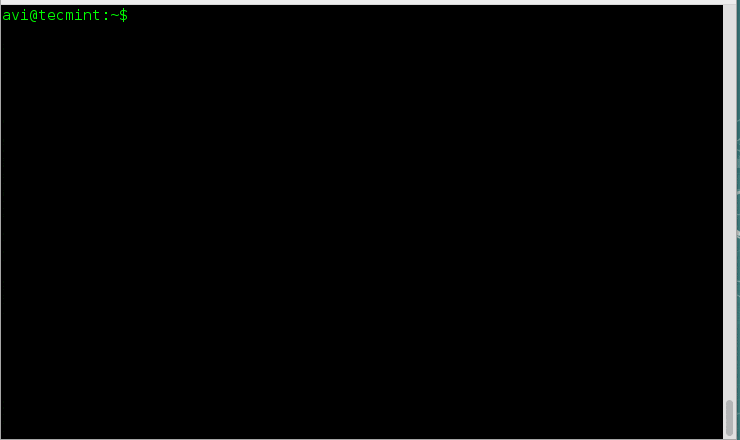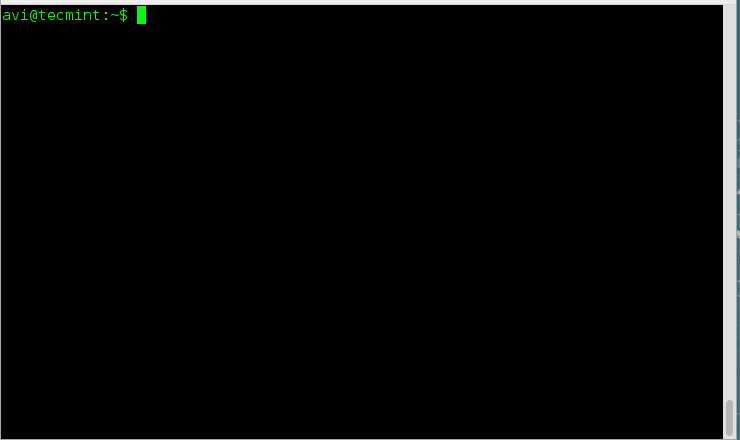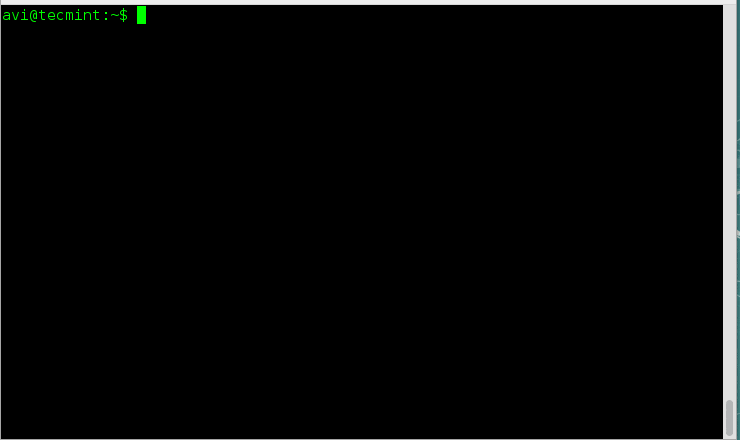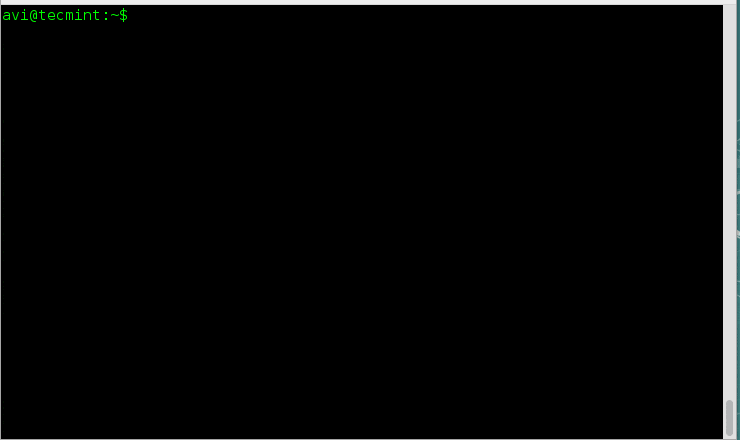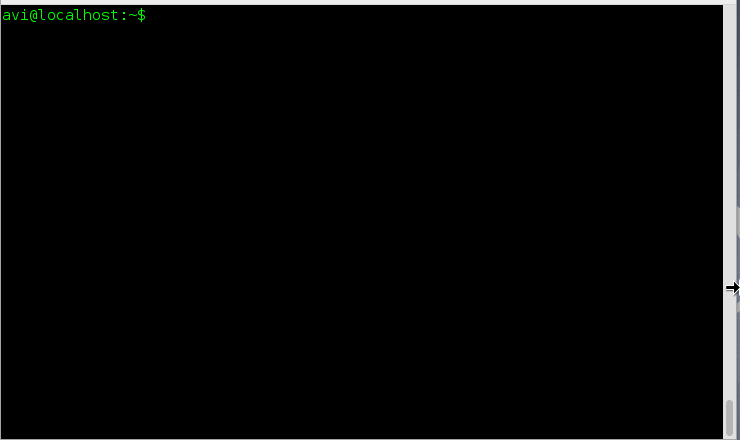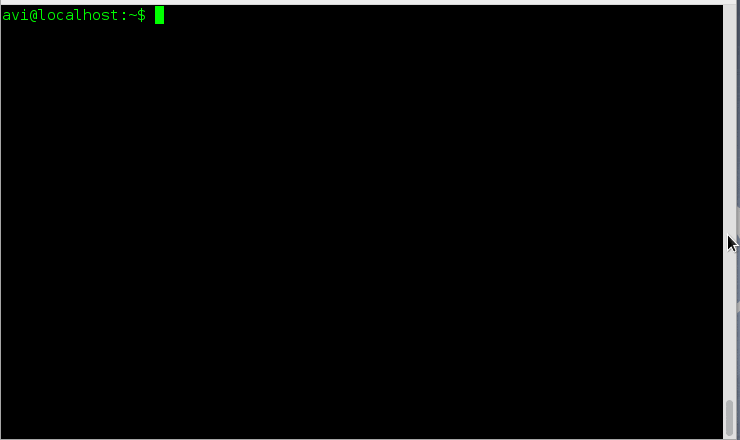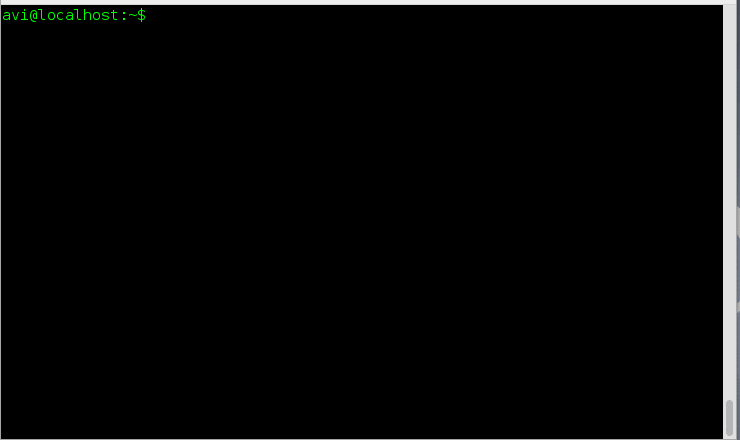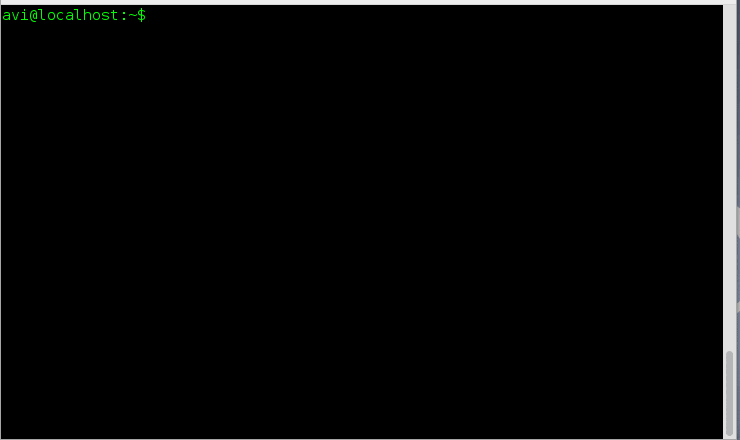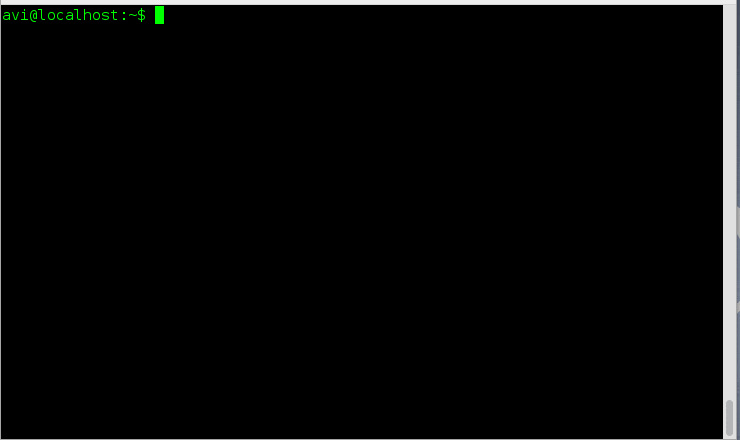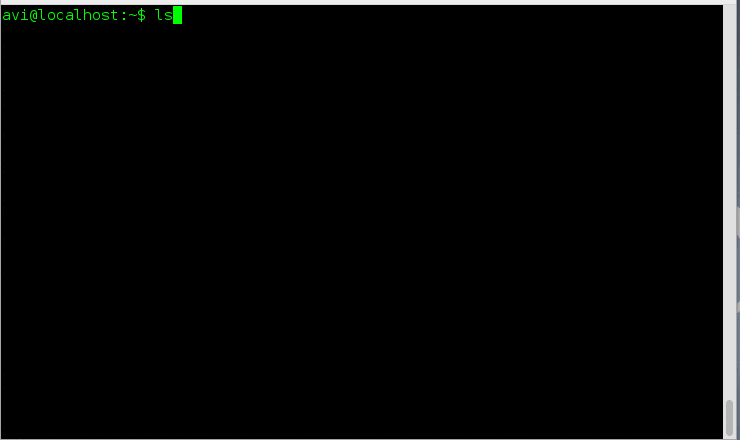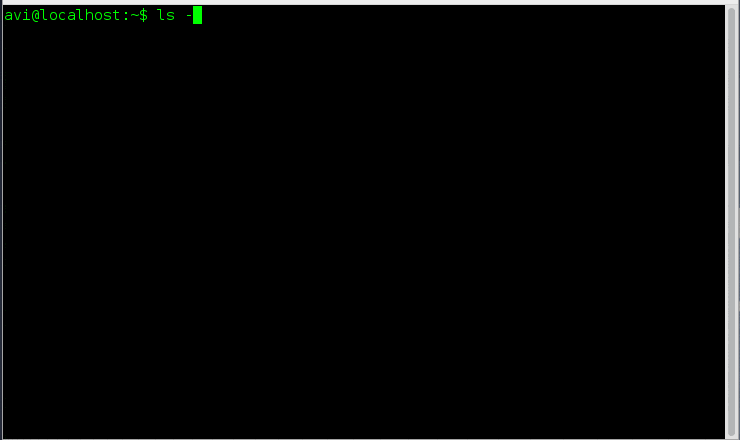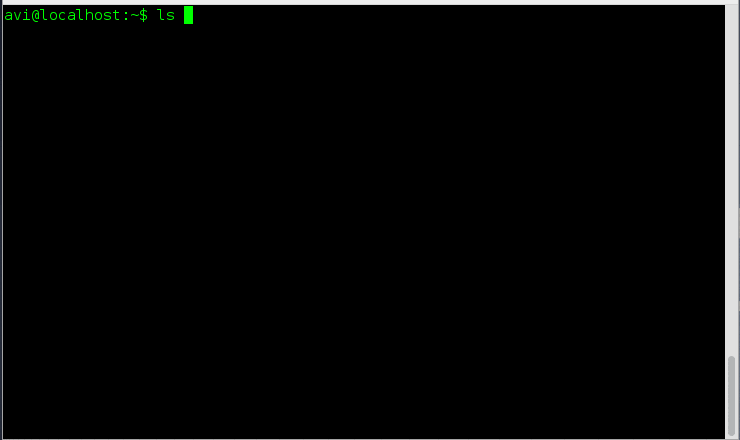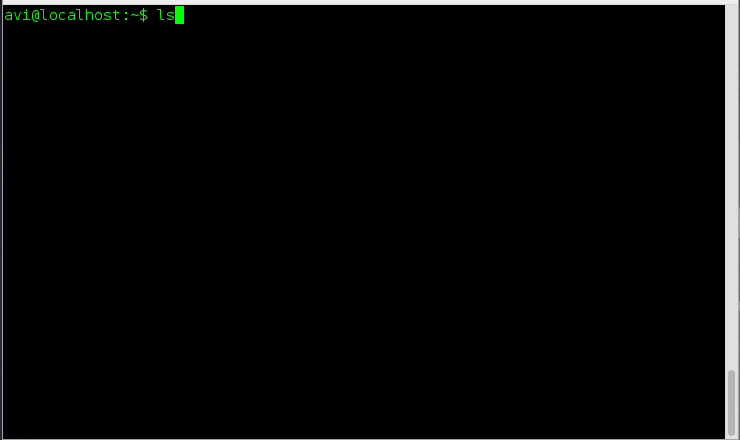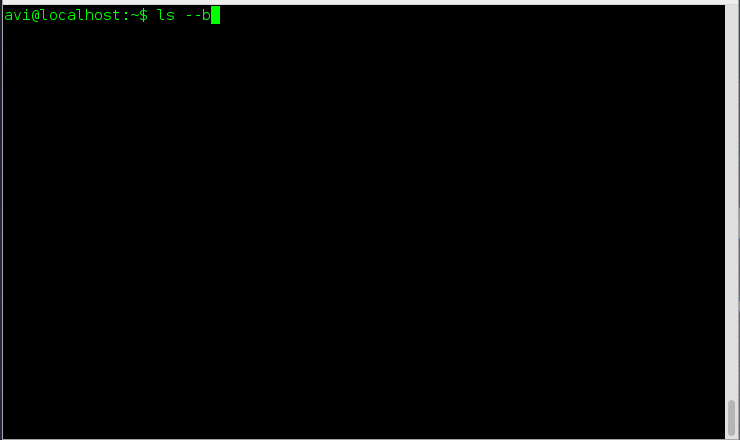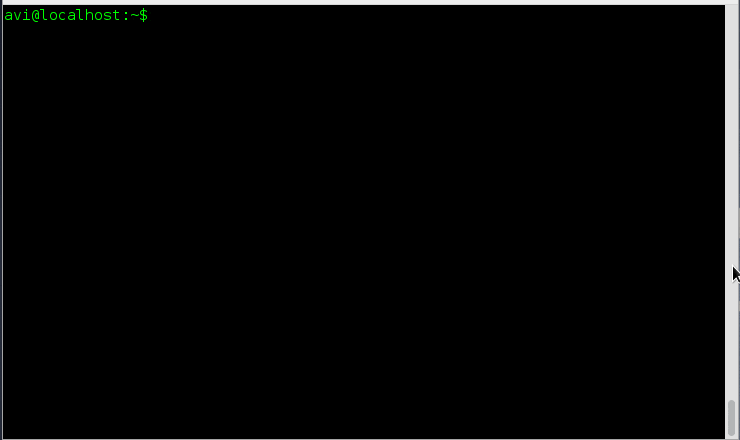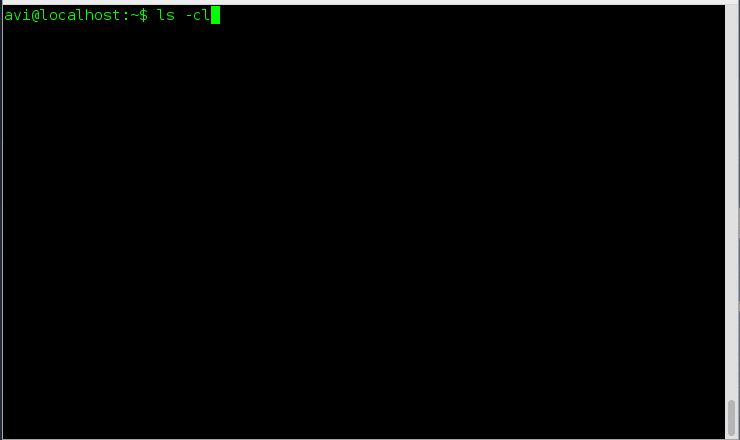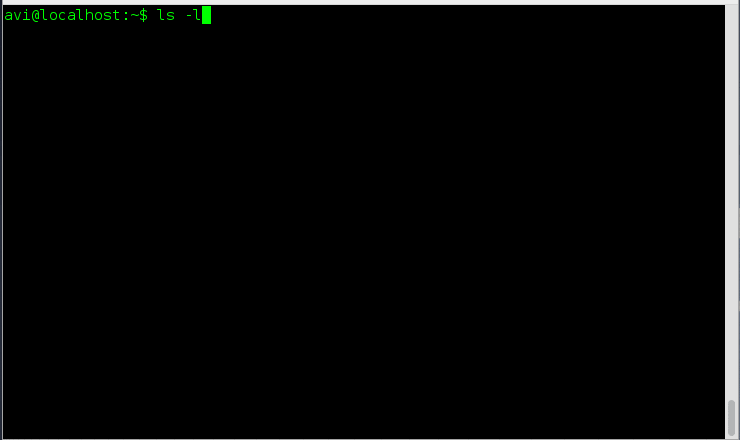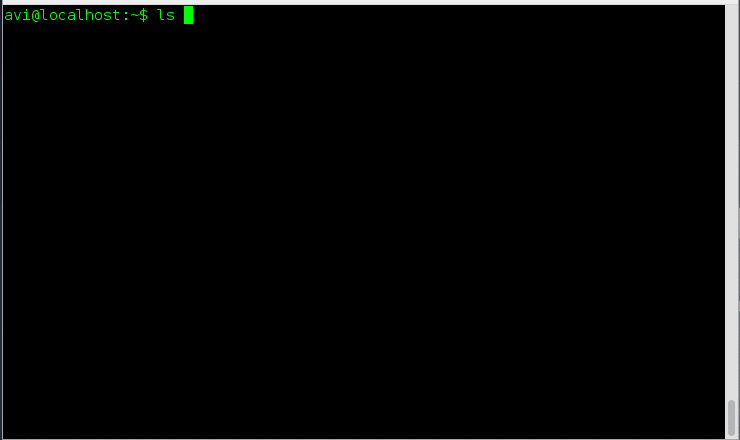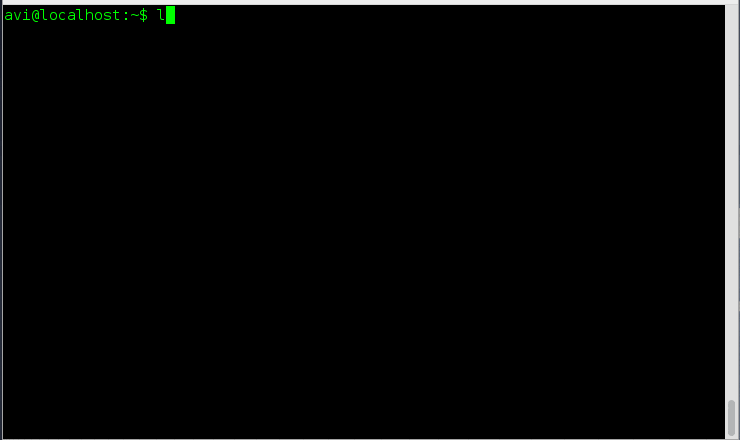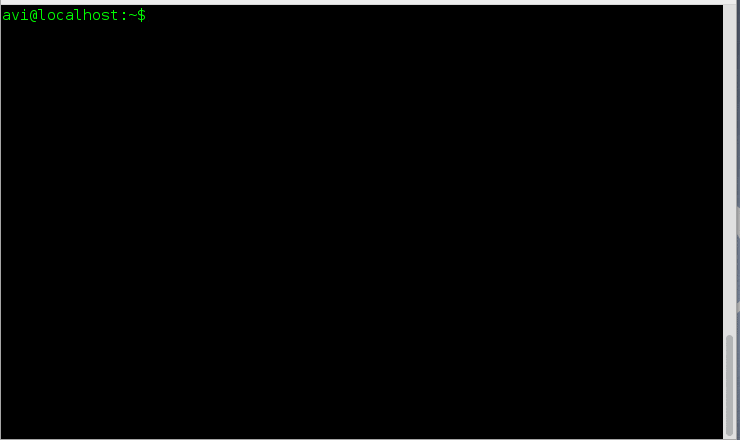Shilpa Nair 刚于2015年毕业。她之后去了一家位于 Noida,Delhi 的国家新闻电视台,应聘实习生的岗位。在她去年毕业季的时候,常逛 Tecmint 寻求作业上的帮助。从那时开始,她就常去 Tecmint。

有关 RPM 方面的 Linux 面试题
所有的问题和回答都是 Shilpa Nair 根据回忆重写的。
“大家好!我是来自 Delhi 的Shilpa Nair。我不久前才顺利毕业,正寻找一个实习的机会。在大学早期的时候,我就对 UNIX 十分喜爱,所以我也希望这个机会能适合我,满足我的兴趣。我被提问了很多问题,大部分都是关于 RedHat 包管理的基础问题。”
下面就是我被问到的问题,和对应的回答。我仅贴出了与 RedHat GNU/Linux 包管理相关的,也是主要被提问的。
1,Linux 里如何查找一个包安装与否?假设你需要确认 ‘nano’ 有没有安装,你怎么做?
回答:为了确认 nano 软件包有没有安装,我们可以使用 rpm 命令,配合 -q 和 -a 选项来查询所有已安装的包
# rpm -qa nano
或
# rpm -qa | grep -i nano
nano-2.3.1-10.el7.x86_64
同时包的名字必须是完整的,不完整的包名会返回到提示符,不打印任何东西,就是说这包(包名字不全)未安装。下面的例子会更好理解些:
我们通常使用 vim 替代 vi 命令。当时如果我们查找安装包 vi/vim 的时候,我们就会看到标准输出上没有任何结果。
# vi
# vim
尽管如此,我们仍然可以像上面一样运行 vi/vim 命令来清楚地知道包有没有安装。只是因为我们不知道它的完整包名才不能找到的。如果我们不确切知道完整的文件名,我们可以使用通配符:
# rpm -qa vim*
vim-minimal-7.4.160-1.el7.x86_64
通过这种方式,我们可以获得任何软件包的信息,安装与否。
2. 你如何使用 rpm 命令安装 XYZ 软件包?
回答:我们可以使用 rpm 命令安装任何的软件包(*.rpm),像下面这样,选项 -i(安装),-v(冗余或者显示额外的信息)和 -h(在安装过程中,打印#号显示进度)。
# rpm -ivh peazip-1.11-1.el6.rf.x86_64.rpm
Preparing... ################################# [100%]
Updating / installing...
1:peazip-1.11-1.el6.rf ################################# [100%]
如果要升级一个早期版本的包,应加上 -U 选项,选项 -v 和 -h 可以确保我们得到用 # 号表示的冗余输出,这增加了可读性。
3. 你已经安装了一个软件包(假设是 httpd),现在你想看看软件包创建并安装的所有文件和目录,你会怎么做?
回答:使用选项 -l(列出所有文件)和 -q(查询)列出 httpd 软件包安装的所有文件(Linux 哲学:所有的都是文件,包括目录)。
# rpm -ql httpd
/etc/httpd
/etc/httpd/conf
/etc/httpd/conf.d
...
4. 假如你要移除一个软件包,叫 postfix。你会怎么做?
回答:首先我们需要知道什么包安装了 postfix。查找安装 postfix 的包名后,使用 -e(擦除/卸载软件包)和 -v(冗余输出)两个选项来实现。
# rpm -qa postfix*
postfix-2.10.1-6.el7.x86_64
然后移除 postfix,如下:
# rpm -ev postfix-2.10.1-6.el7.x86_64
Preparing packages...
postfix-2:3.0.1-2.fc22.x86_64
5. 获得一个已安装包的具体信息,如版本,发行号,安装日期,大小,总结和一个简短的描述。
回答:我们通过使用 rpm 的选项 -qi,后面接包名,可以获得关于一个已安装包的具体信息。
举个例子,为了获得 openssh 包的具体信息,我需要做的就是:
# rpm -qi openssh
[root@tecmint tecmint]# rpm -qi openssh
Name : openssh
Version : 6.8p1
Release : 5.fc22
Architecture: x86_64
Install Date: Thursday 28 May 2015 12:34:50 PM IST
Group : Applications/Internet
Size : 1542057
License : BSD
....
6. 假如你不确定一个指定包的配置文件在哪,比如 httpd。你如何找到所有 httpd 提供的配置文件列表和位置。
回答: 我们需要用选项 -c 接包名,这会列出所有配置文件的名字和他们的位置。
# rpm -qc httpd
/etc/httpd/conf.d/autoindex.conf
/etc/httpd/conf.d/userdir.conf
/etc/httpd/conf.d/welcome.conf
/etc/httpd/conf.modules.d/00-base.conf
/etc/httpd/conf/httpd.conf
/etc/sysconfig/httpd
相似地,我们可以列出所有相关的文档文件,如下:
# rpm -qd httpd
/usr/share/doc/httpd/ABOUT_APACHE
/usr/share/doc/httpd/CHANGES
/usr/share/doc/httpd/LICENSE
...
我们也可以列出所有相关的证书文件,如下:
# rpm -qL openssh
/usr/share/licenses/openssh/LICENCE
忘了说明上面的选项 -d 和 -L 分别表示 “文档” 和 “证书”,抱歉。
7. 你找到了一个配置文件,位于‘/usr/share/alsa/cards/AACI.conf’,现在你不确定该文件属于哪个包。你如何查找出包的名字?
回答:当一个包被安装后,相关的信息就存储在了数据库里。所以使用选项 -qf(-f 查询包拥有的文件)很容易追踪谁提供了上述的包。
# rpm -qf /usr/share/alsa/cards/AACI.conf
alsa-lib-1.0.28-2.el7.x86_64
类似地,我们可以查找(谁提供的)关于任何子包,文档和证书文件的信息。
8. 你如何使用 rpm 查找最近安装的软件列表?
回答:如刚刚说的,每一样被安装的文件都记录在了数据库里。所以这并不难,通过查询 rpm 的数据库,找到最近安装软件的列表。
我们通过运行下面的命令,使用选项 -last(打印出最近安装的软件)达到目的。
# rpm -qa --last
上面的命令会打印出所有安装的软件,最近安装的软件在列表的顶部。
如果我们关心的是找出特定的包,我们可以使用 grep 命令从列表中匹配包(假设是 sqlite ),简单如下:
# rpm -qa --last | grep -i sqlite
sqlite-3.8.10.2-1.fc22.x86_64 Thursday 18 June 2015 05:05:43 PM IST
我们也可以获得10个最近安装的软件列表,简单如下:
# rpm -qa --last | head
我们可以重定义一下,输出想要的结果,简单如下:
# rpm -qa --last | head -n 2
上面的命令中,-n 代表数目,后面接一个常数值。该命令是打印2个最近安装的软件的列表。
9. 安装一个包之前,你如果要检查其依赖。你会怎么做?
回答:检查一个 rpm 包(XYZ.rpm)的依赖,我们可以使用选项 -q(查询包),-p(指定包名)和 -R(查询/列出该包依赖的包,嗯,就是依赖)。
# rpm -qpR gedit-3.16.1-1.fc22.i686.rpm
/bin/sh
/usr/bin/env
glib2(x86-32) >= 2.40.0
gsettings-desktop-schemas
gtk3(x86-32) >= 3.16
gtksourceview3(x86-32) >= 3.16
gvfs
libX11.so.6
...
10. rpm 是不是一个前端的包管理工具呢?
回答:不是!rpm 是一个后端管理工具,适用于基于 Linux 发行版的 RPM (此处指 Redhat Package Management)。
YUM,全称 Yellowdog Updater Modified,是一个 RPM 的前端工具。YUM 命令自动完成所有工作,包括解决依赖和其他一切事务。
最近,DNF(YUM命令升级版)在Fedora 22发行版中取代了 YUM。尽管 YUM 仍然可以在 RHEL 和 CentOS 平台使用,我们也可以安装 dnf,与 YUM 命令共存使用。据说 DNF 较于 YUM 有很多提高。
知道更多总是好的,保持自我更新。现在我们移步到前端部分来谈谈。
11. 你如何列出一个系统上面所有可用的仓库列表。
回答:简单地使用下面的命令,我们就可以列出一个系统上所有可用的仓库列表。
# yum repolist
或
# dnf repolist
Last metadata expiration check performed 0:30:03 ago on Mon Jun 22 16:50:00 2015.
repo id repo name status
*fedora Fedora 22 - x86_64 44,762
ozonos Repository for Ozon OS 61
*updates Fedora 22 - x86_64 - Updates
上面的命令仅会列出可用的仓库。如果你需要列出所有的仓库,不管可用与否,可以这样做。
# yum repolist all
或
# dnf repolist all
Last metadata expiration check performed 0:29:45 ago on Mon Jun 22 16:50:00 2015.
repo id repo name status
*fedora Fedora 22 - x86_64 enabled: 44,762
fedora-debuginfo Fedora 22 - x86_64 - Debug disabled
fedora-source Fedora 22 - Source disabled
ozonos Repository for Ozon OS enabled: 61
*updates Fedora 22 - x86_64 - Updates enabled: 5,018
updates-debuginfo Fedora 22 - x86_64 - Updates - Debug
12. 你如何列出一个系统上所有可用并且安装了的包?
回答:列出一个系统上所有可用的包,我们可以这样做:
# yum list available
或
# dnf list available
ast metadata expiration check performed 0:34:09 ago on Mon Jun 22 16:50:00 2015.
Available Packages
0ad.x86_64 0.0.18-1.fc22 fedora
0ad-data.noarch 0.0.18-1.fc22 fedora
0install.x86_64 2.6.1-2.fc21 fedora
0xFFFF.x86_64 0.3.9-11.fc22 fedora
2048-cli.x86_64 0.9-4.git20141214.723738c.fc22 fedora
2048-cli-nocurses.x86_64 0.9-4.git20141214.723738c.fc22 fedora
....
而列出一个系统上所有已安装的包,我们可以这样做。
# yum list installed
或
# dnf list installed
Last metadata expiration check performed 0:34:30 ago on Mon Jun 22 16:50:00 2015.
Installed Packages
GeoIP.x86_64 1.6.5-1.fc22 @System
GeoIP-GeoLite-data.noarch 2015.05-1.fc22 @System
NetworkManager.x86_64 1:1.0.2-1.fc22 @System
NetworkManager-libnm.x86_64 1:1.0.2-1.fc22 @System
aajohan-comfortaa-fonts.noarch 2.004-4.fc22 @System
....
而要同时满足两个要求的时候,我们可以这样做。
# yum list
或
# dnf list
Last metadata expiration check performed 0:32:56 ago on Mon Jun 22 16:50:00 2015.
Installed Packages
GeoIP.x86_64 1.6.5-1.fc22 @System
GeoIP-GeoLite-data.noarch 2015.05-1.fc22 @System
NetworkManager.x86_64 1:1.0.2-1.fc22 @System
NetworkManager-libnm.x86_64 1:1.0.2-1.fc22 @System
aajohan-comfortaa-fonts.noarch 2.004-4.fc22 @System
acl.x86_64 2.2.52-7.fc22 @System
....
13. 你会怎么在一个系统上面使用 YUM 或 DNF 分别安装和升级一个包与一组包?
回答:安装一个包(假设是 nano),我们可以这样做,
# yum install nano
而安装一组包(假设是 Haskell),我们可以这样做,
# yum groupinstall 'haskell'
升级一个包(还是 nano),我们可以这样做,
# yum update nano
而为了升级一组包(还是 haskell),我们可以这样做,
# yum groupupdate 'haskell'
14. 你会如何同步一个系统上面的所有安装软件到稳定发行版?
回答:我们可以一个系统上(假设是 CentOS 或者 Fedora)的所有包到稳定发行版,如下,
# yum distro-sync [在 CentOS/ RHEL]
或
# dnf distro-sync [在 Fedora 20之后版本]
似乎来面试之前你做了相当不多的功课,很好!在进一步交谈前,我还想问一两个问题。
15. 你对 YUM 本地仓库熟悉吗?你尝试过建立一个本地 YUM 仓库吗?让我们简单看看你会怎么建立一个本地 YUM 仓库。
回答:首先,感谢你的夸奖。回到问题,我必须承认我对本地 YUM 仓库十分熟悉,并且在我的本地主机上也部署过,作为测试用。
1、 为了建立本地 YUM 仓库,我们需要安装下面三个包:
# yum install deltarpm python-deltarpm createrepo
2、 新建一个目录(假设 /home/$USER/rpm),然后复制 RedHat/CentOS DVD 上的 RPM 包到这个文件夹下
# mkdir /home/$USER/rpm
# cp /path/to/rpm/on/DVD/*.rpm /home/$USER/rpm
3、 新建基本的库头文件如下。
# createrepo -v /home/$USER/rpm
4、 在路径 /etc/yum.repo.d 下创建一个 .repo 文件(如 abc.repo):
cd /etc/yum.repos.d && cat << EOF abc.repo
[local-installation]name=yum-local
baseurl=file:///home/$USER/rpm
enabled=1
gpgcheck=0
EOF
重要:用你的用户名替换掉 $USER。
以上就是创建一个本地 YUM 仓库所要做的全部工作。我们现在可以从这里安装软件了,相对快一些,安全一些,并且最重要的是不需要 Internet 连接。
好了!面试过程很愉快。我已经问完了。我会将你推荐给 HR。你是一个年轻且十分聪明的候选者,我们很愿意你加入进来。如果你有任何问题,你可以问我。
我:谢谢,这确实是一次愉快的面试,我感到今天非常幸运,可以搞定这次面试...
显然,不会在这里结束。我问了很多问题,比如他们正在做的项目。我会担任什么角色,负责什么,,,balabalabala
小伙伴们,这之后的 3 天会经过 HR 轮,到时候所有问题到时候也会被写成文档。希望我当时表现不错。感谢你们所有的祝福。
谢谢伙伴们和 Tecmint,花时间来编辑我的面试经历。我相信 Tecmint 好伙伴们做了很大的努力,必要要赞一个。当我们与他人分享我们的经历的时候,其他人从我们这里知道了更多,而我们自己则发现了自己的不足。
这增加了我们的信心。如果你最近也有任何类似的面试经历,别自己蔵着。分享出来!让我们所有人都知道。你可以使用如下的表单来与我们分享你的经历。
via: http://www.tecmint.com/linux-rpm-package-management-interview-questions/
作者:Avishek Kumar 译者:wi-cuckoo 校对:wxy
本文由 LCTT 原创翻译,Linux中国 荣誉推出





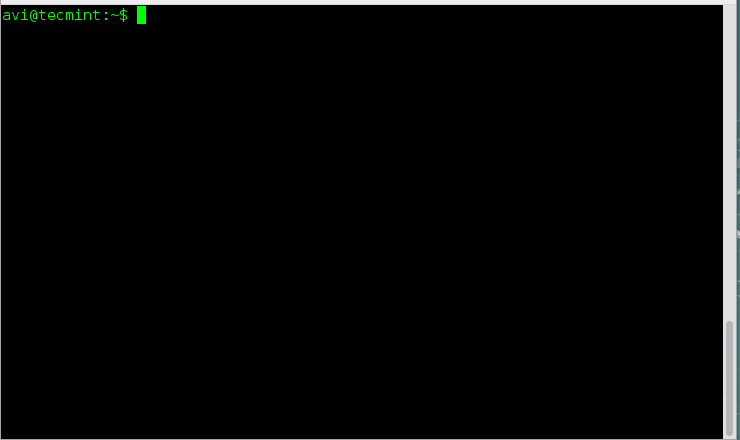
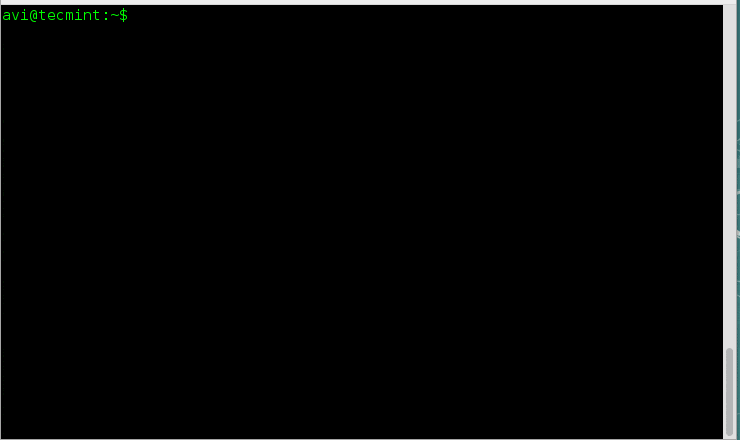
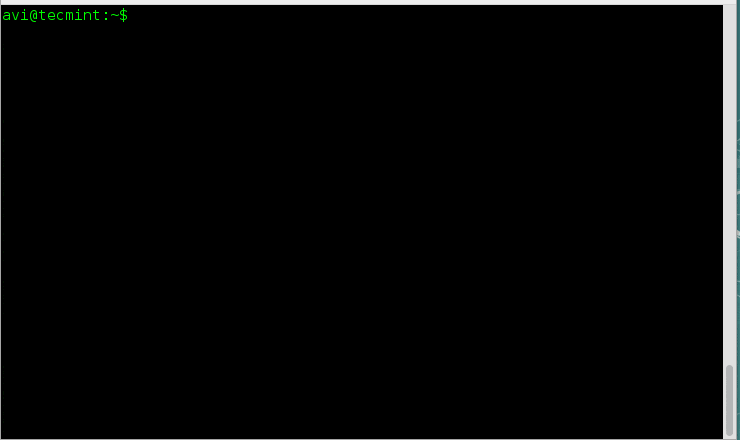
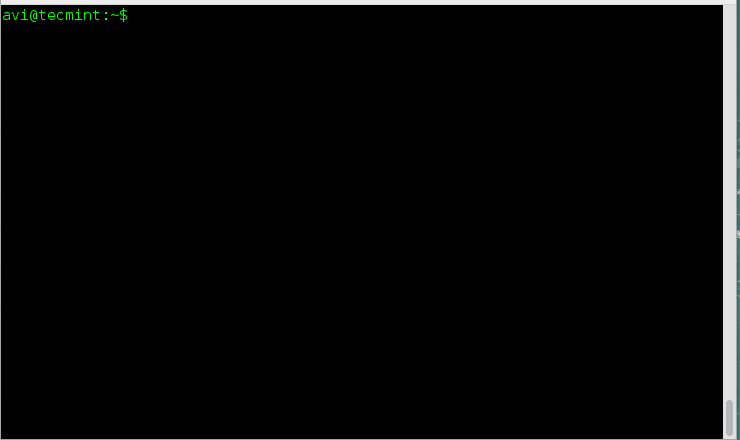
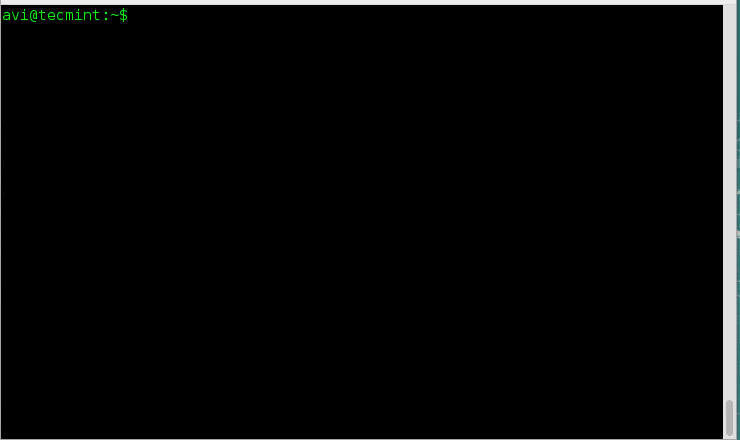
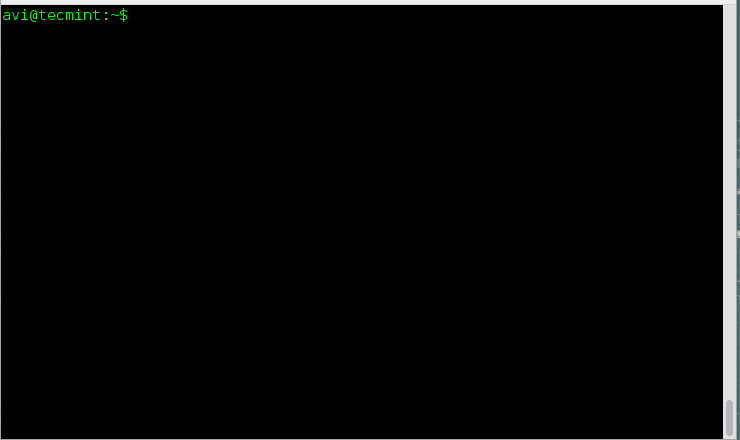
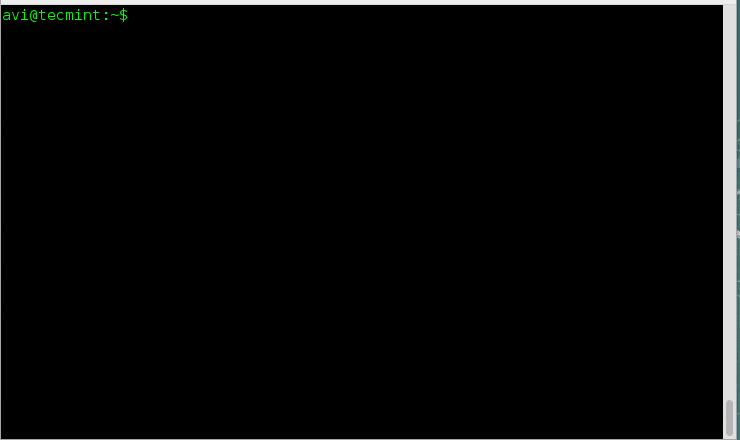
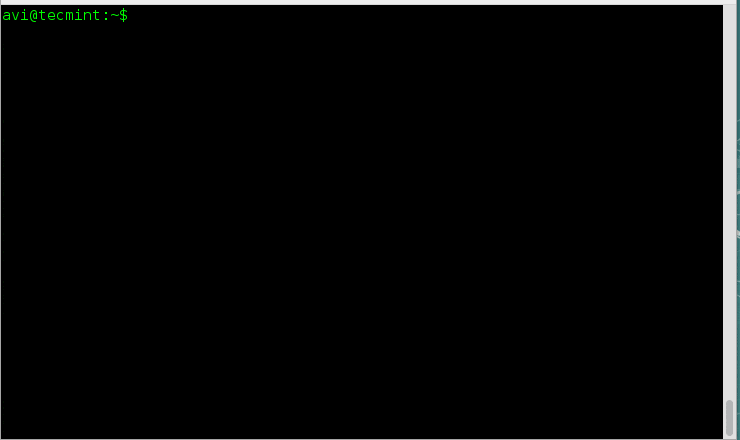
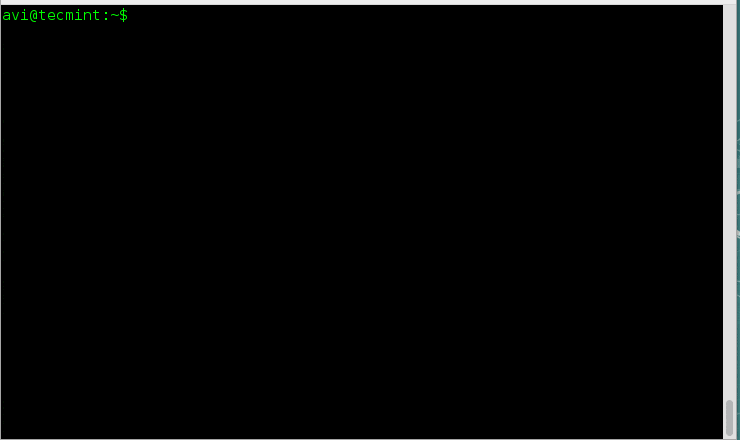
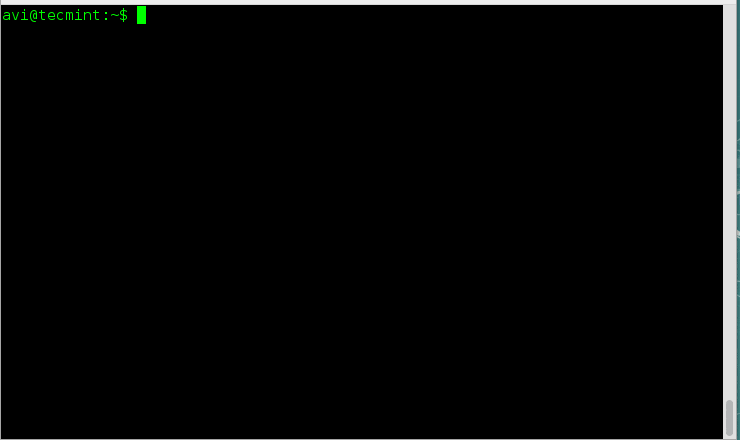
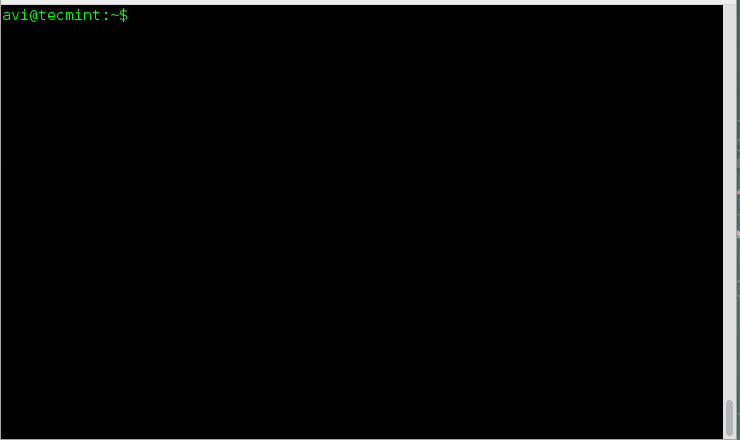
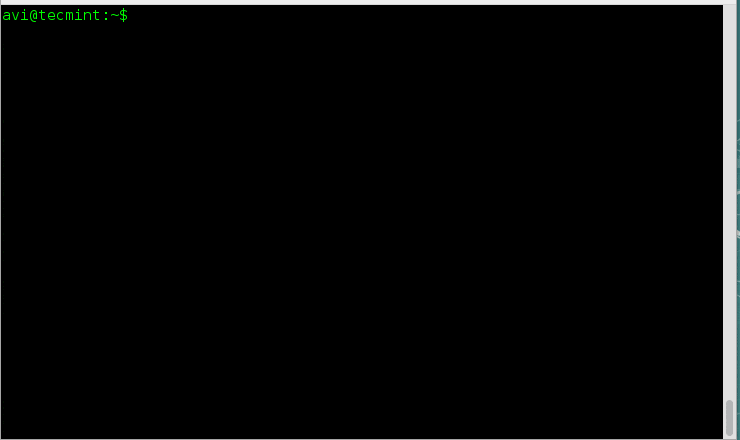 按文件大小排序
按文件大小排序